Einleitung
In diesem Dokument wird beschrieben, wie Sie den Fehler beheben: "Die VPN-Verbindung wurde von einem Remote-Desktop-Benutzer gestartet, dessen Remote-Konsole getrennt wurde."
Problem
Wenn ein Benutzer versucht, eine Verbindung mit RA-VPN (Remote Access VPN) zum Secure Access-Headend herzustellen, wird der Fehler im Benachrichtigungs-Popup-Fenster von Cisco Secure Client angezeigt:
The VPN connection was started by a remote desktop user whose remote console has been disconnected. It is presumed the VPN routing configuration is responsible for the remote console disconnect. The VPN connection has been disconnected to allow the remote console to connect again. A remote desktop user must wait 90 seconds after VPN establishment before disconnecting the remote console to avoid this condition.
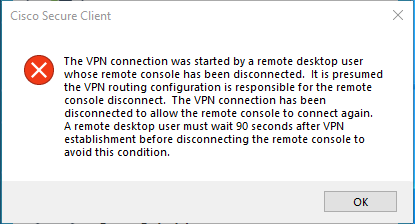
Der genannte Fehler wird generiert, wenn der Benutzer über das RDP mit dem Windows-PC verbunden ist, versucht, eine Verbindung zum RDP-VPN vom angegebenen PC herzustellen, und Tunnel Mode im VPN-Profil auf festgelegt ist Connect to Secure Access (default option) und die Quell-IP-Adresse der RDP-Verbindung nicht zu Ausnahmen hinzugefügt wird.
Für Traffic Steering (Split Tunnel)können Sie ein VPN-Profil konfigurieren, um eine vollständige Tunnelverbindung zu sicherem Zugriff aufrechtzuerhalten, oder das Profil so konfigurieren, dass es eine Split-Tunnel-Verbindung verwendet, um den Datenverkehr nur bei Bedarf durch das VPN zu leiten.
- Wählen Sie für
Tunnel Mode eine der folgenden Optionen:
Connect to Secure Access den gesamten Verkehr durch den Tunnel zu leiten oder Bypass Secure Access um den gesamten Verkehr außerhalb des Tunnels zu leiten.
- Je nach Ihrer Auswahl können Sie den Verkehr innerhalb oder außerhalb des Tunnels
Add Exceptions steuern. Sie können durch Kommata getrennte IPs, Domänen und Netzwerkbereiche eingeben.
Lösung
Rufen Sie das Cisco Secure Access Dashboard auf:
- Klicken Sie
Connect > End User Connectivity - Klicken Sie
Virtual Private Network - Wählen Sie das zu ändernde Profil aus, und klicken Sie auf
Edit
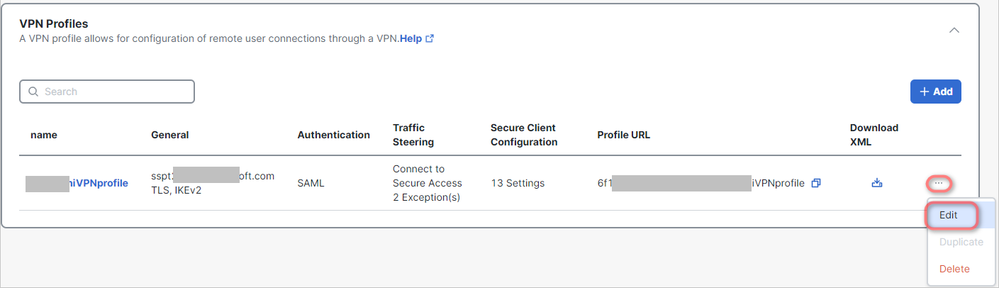
- Klicken Sie
Traffic Steering (Split Tunnel) > Add Exceptions > + Add
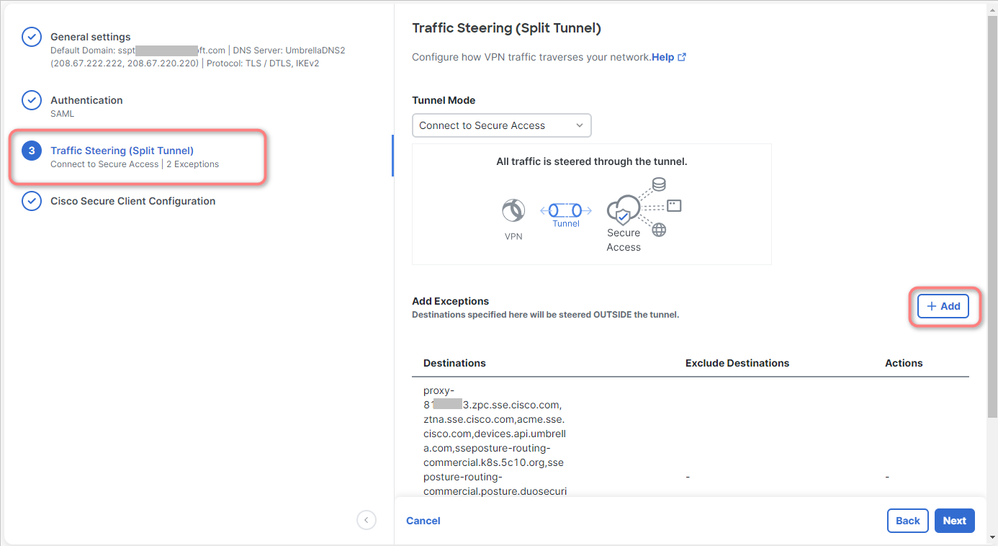
- Fügen Sie die IP-Adresse hinzu, von der Sie die RDP-Verbindung hergestellt haben.
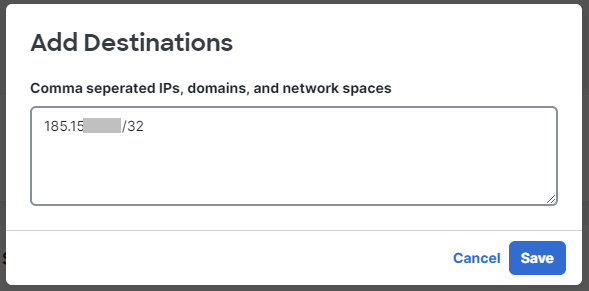
- Klicken Sie auf
Save Im Add Destinations Fenster
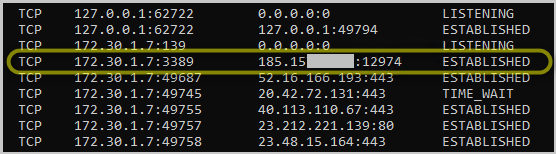

Hinweis: Die IP-Adresse kann aus der Ausgabe des Befehls cmd ermittelt werden. netstat -an; Beachten Sie die IP-Adresse, von der eine Verbindung zur lokalen IP-Adresse des Remote-Desktops zu Port 3389 besteht.
- Klicken Sie
Next nach dem Hinzufügen der Ausnahme auf:
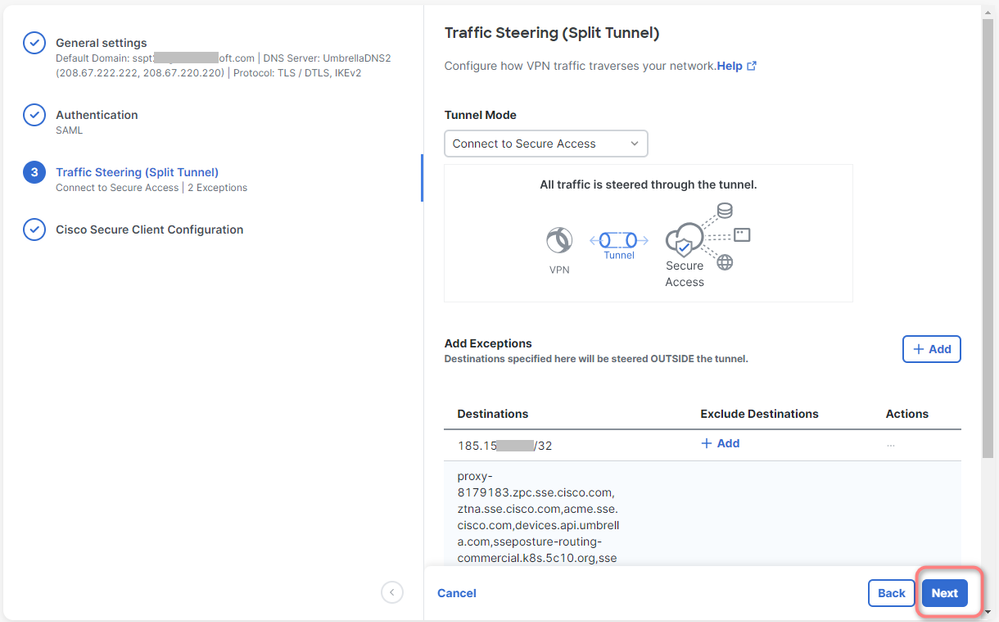
- Klicken Sie auf
Save Änderungen im VPN-Profil:
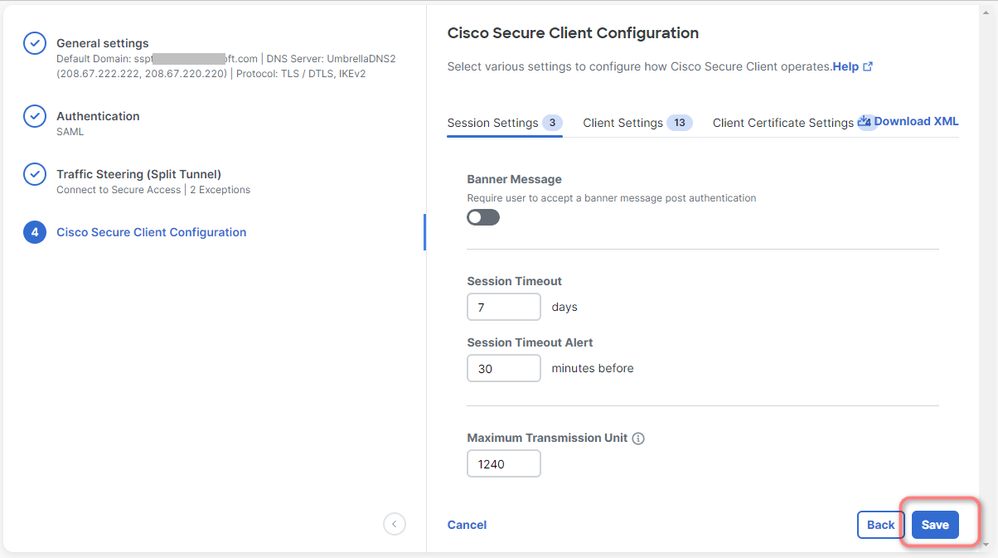
Zugehörige Informationen

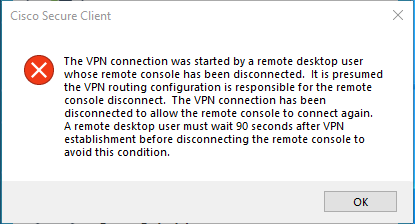
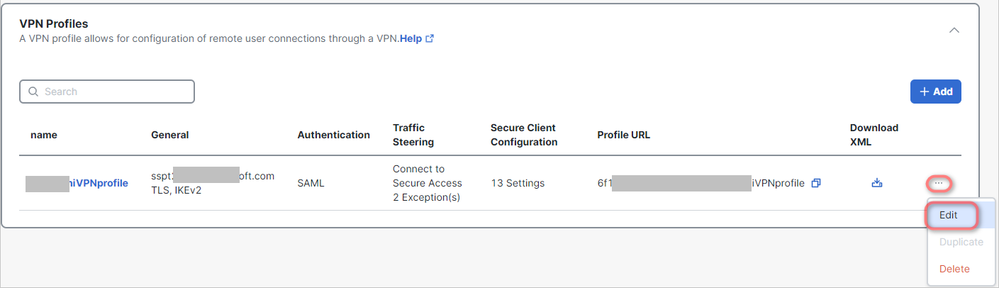
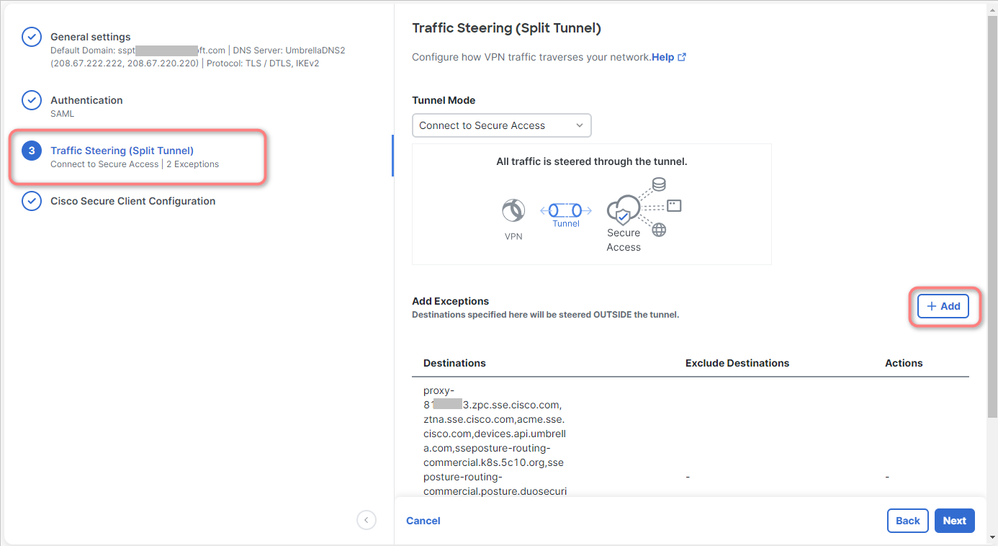
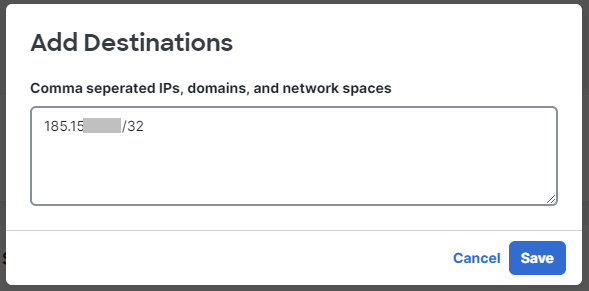
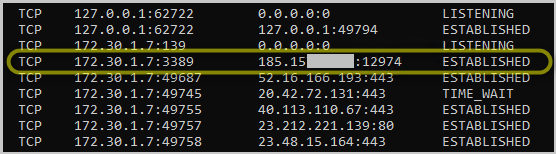

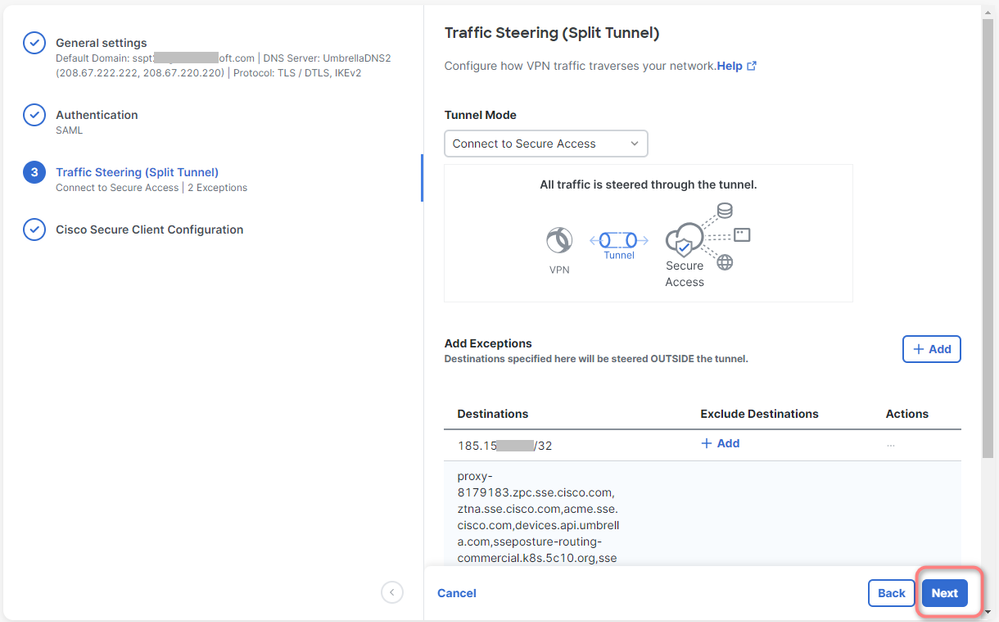
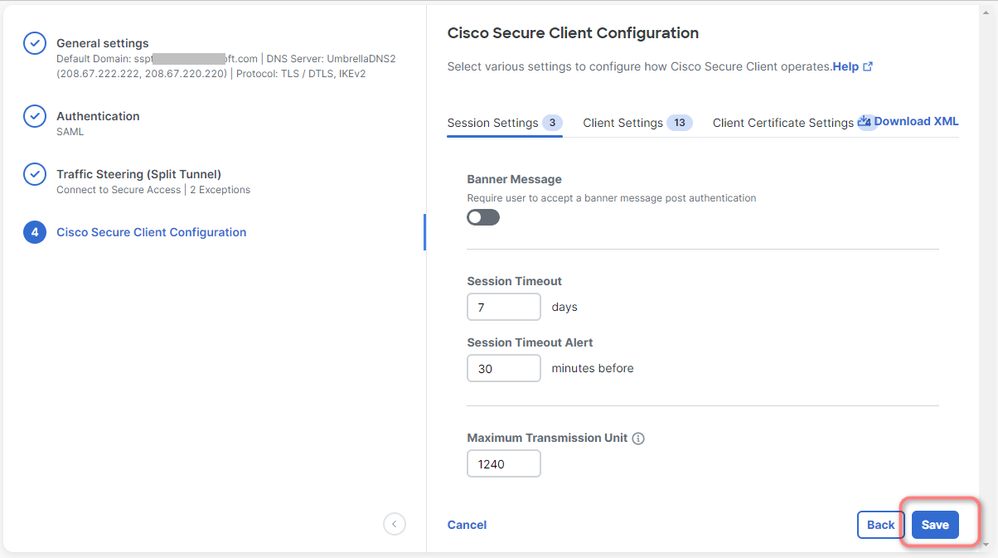
 Feedback
Feedback